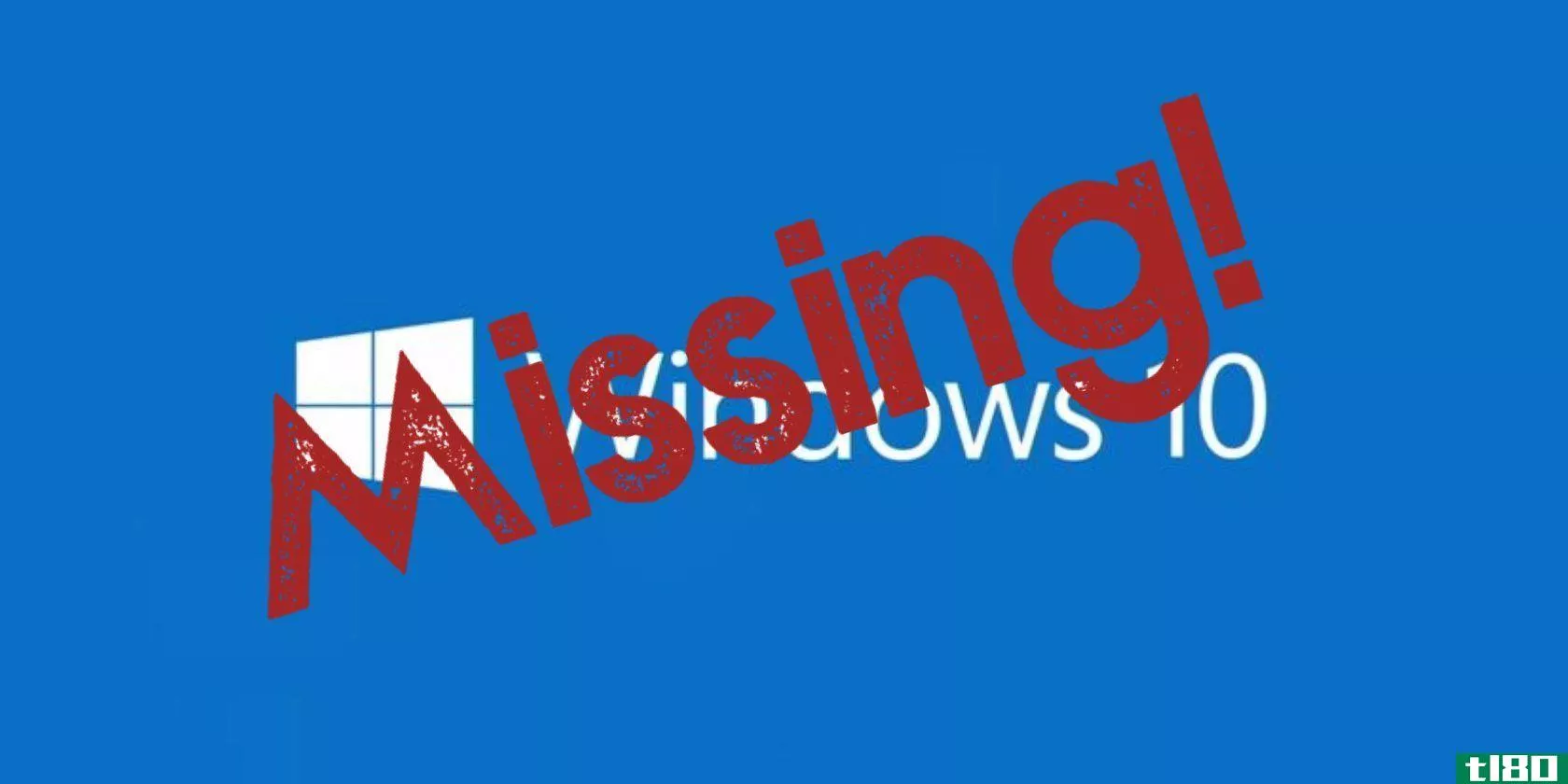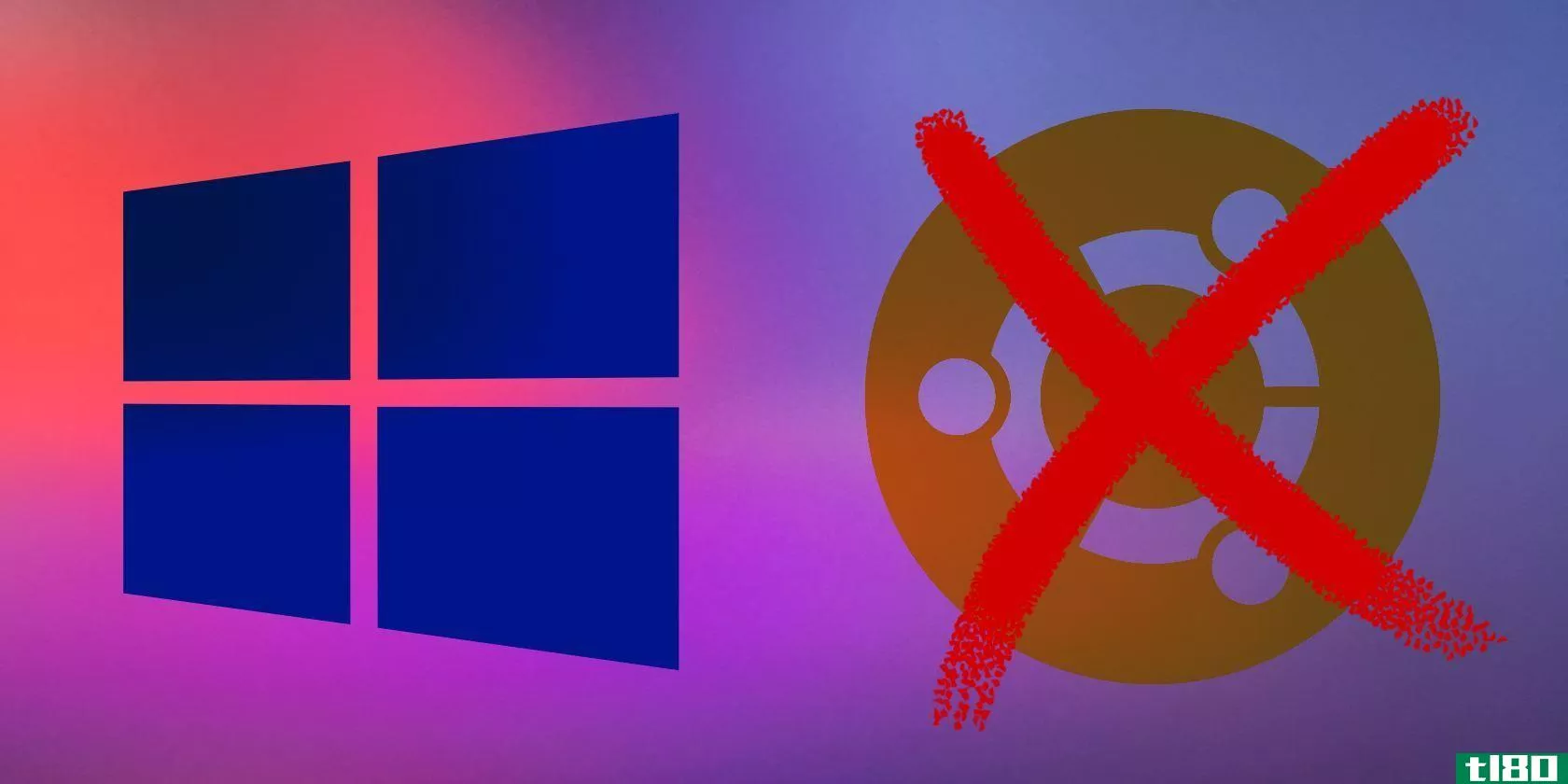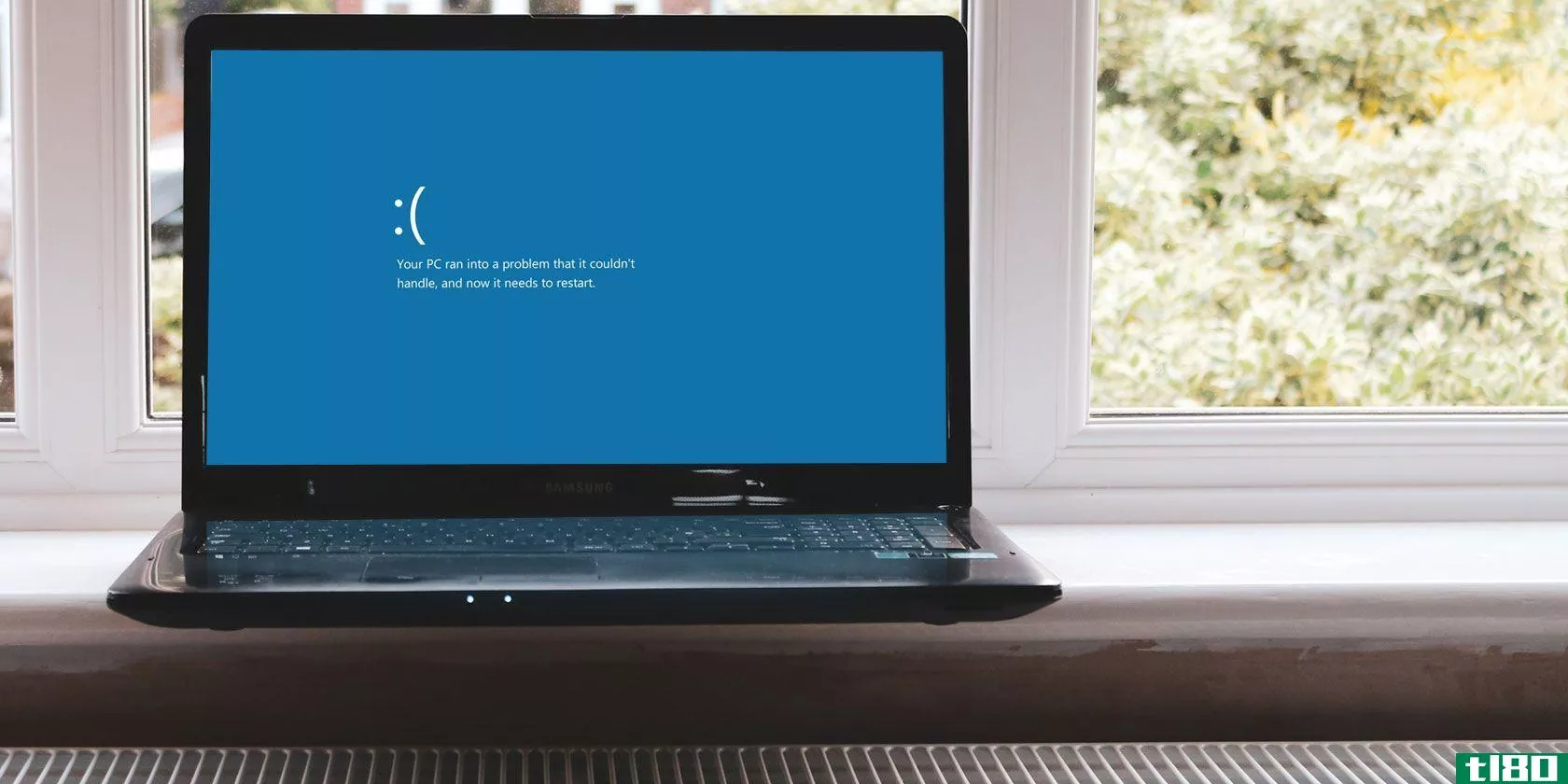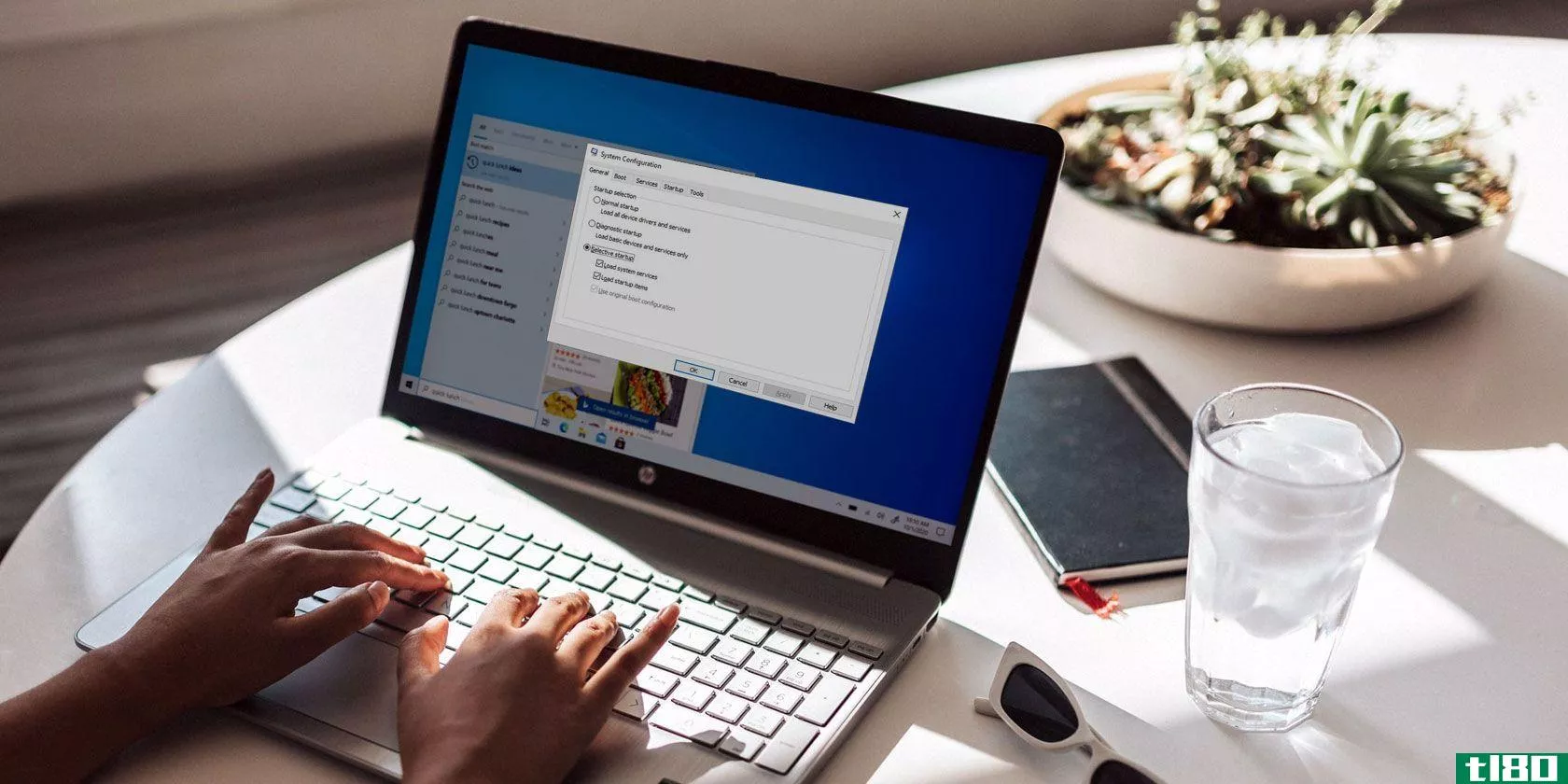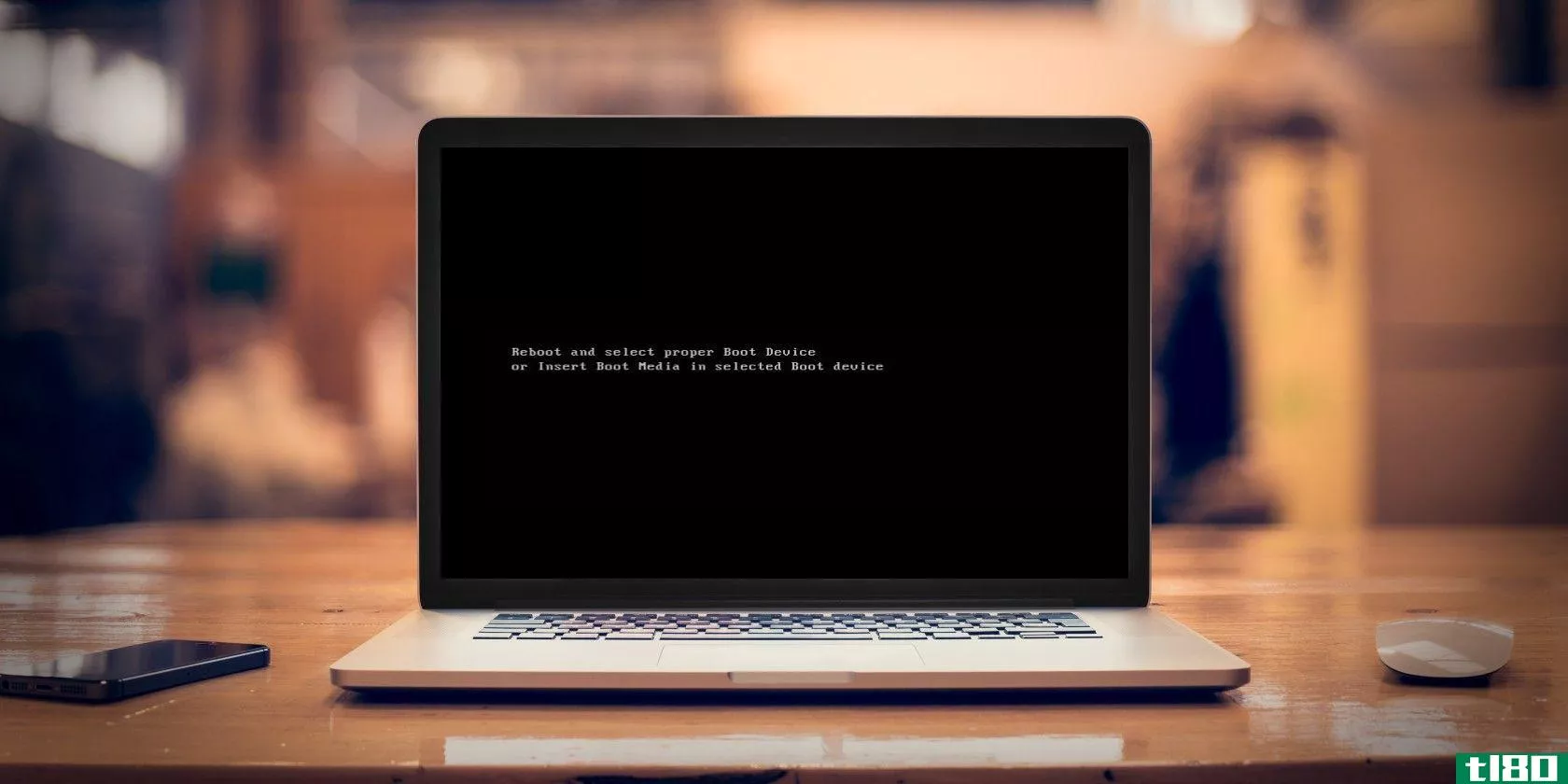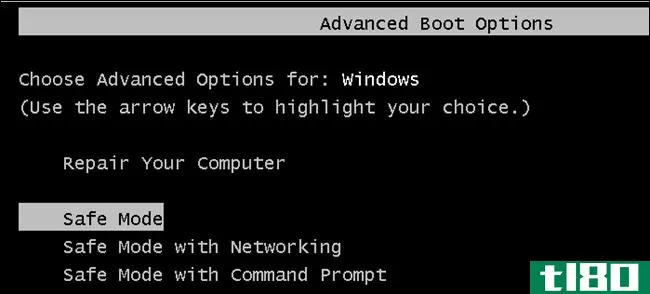如何修复windows 10中的主引导记录
主引导记录(MBR)是在系统分区开始时发现的一种特殊类型的引导扇区。MBR通知引导过程接下来要做什么,例如分区布局、大小、文件系统等等。MBR传统上也包含一小段可执行代码,将引导过程传递给操作系统本身,让您在Windows中登录。
不幸的是,MBR并不是绝对正确的。由于多种原因,它可能会变得**、受损或干脆消失。这使得Windows 10安装容易出错。幸运的是,有几种方法可以修复Windows 10中的主引导记录。
windows 10中启动失败的原因
您如何知道MBR何时失败?您的系统很有可能无法启动到Windows。相反,您将遇到一个屏幕,屏幕上显示一条错误消息,说明“缺少操作系统”、“MBR错误”、“加载操作系统时出错”、“分区表无效”或类似信息。
主引导记录损坏的原因有很多。驱动器故障和损坏是非常常见的原因。近年来,某些勒索软件变种攻击主引导记录,迫使受害者付费以保护其系统。谢天谢地,这种勒索软件的做法是罕见的,尽管许多其他恶意软件的例子直接改变了MBR的最大损害和**。
也就是说,有几种有效的方法可以修复Windows主引导记录。如果一个修复不适用于您的系统,请尝试下一个。
1.通过windows自动修复启动修复
当您第一次启动Windows 10系统时,它应该检测到问题并进入自动修复模式。屏幕显示您的电脑没有正确启动。从这里选择高级选项>;故障排除>;启动修复。
Windows 10启动修复工具是完全自动的。然而,它确实需要很长时间才能完成,但它应该可以修复您的Windows10MBR问题。
2.通过windows自动修复命令提示
如果Windows 10启动修复过程无法修复MBR问题,或者您只是希望采用更快、更直接的方法修复系统,则可以通过自动修复使用命令提示符。当系统检测到问题并出现自动维修屏幕时,选择高级选项>;故障排除>;命令提示符。
您将使用bootrec.exe工具修复损坏的MBR。Bootrec有一系列用于从问题中恢复引导过程的命令,并且已作为基本安装的一部分安装在Windows 10系统上。
键入bootrec.exe/fixmbr并按Enter键。然后键入bootrec.exe/fixboot并按Enter键。您应该可以在每个命令下看到操作已成功完成。如果没有看到操作完成消息,而是收到错误,请输入bootrec.exe/rebuilddbcd并按enter键。“rebuilddbcd”命令尝试重新生成系统引导配置数据(BCD)。
不幸的是,这在第一次使用时并不总是有效的。在这种情况下,微软建议导出BCD存储(保存引导数据的地方)并从头开始完全重建。听起来很吓人,但这只需要很短的时间。
按顺序输入以下命令:
bcdedit /export c:\bcdbackupc:cd bootattrib bcd -s -h -rren c:\boot\bcd bcd.oldbootrec.exe /rebuildbcd导出和重建过程应该完全修复MBR问题。
那些仍在使用Windows 7或更早版本的用户也可以使用bootrec.exe/scanos命令。此命令扫描并修复旧BCD设置。
如果无法通过自动修复访问命令提示符
一些用户会发现Windows 10自动修复没有在所需的时间出现。在这种情况下,您需要使用Windows安装介质引导到修复模式。
不幸的是,如果您手头没有Windows安装介质,您需要找到一个可用于创建介质的Windows系统。
但是,如果没有Windows安装USB驱动器或光盘,您还可以尝试另一种解决方法。通过打开系统电源,然后在Windows徽标出现时再次关闭系统电源,可以诱使系统认为存在引导故障。
快速连续重复此过程三次后,将触发自动修复。请注意,这并不适用于所有人,具体取决于您的系统状态。
3.使用gparted live修复windows中的mbr问题
GParted Live是一个可引导的Linux发行版,重点关注分区管理。但是,它还允许您在操作系统之外处理Windows分区,这意味着您可以尝试修复和恢复MBR问题。要完成本教程的这一部分,您需要一个运行正常的替代系统。
下载gparted live
首先,您需要下载GParted Live。有两种版本。如果您有32位系统,请选择i686.iso版本。此版本适用于32位和64位系统,但有一些限制。如果您有一个64位系统(并且您确定它是一个64位系统!)下载amd64.iso版本。
将gparted live写入可引导媒体
接下来,您需要将光盘映像写入可引导媒体类型。我使用的是一个8GB的USB闪存驱动器,但是一个更小的驱动器和一张合适的光盘也可以。您还必须下载UNetbootin。未经预订就打开。选择面板底部的Diskimage,然后点击三点图标浏览到GParted Live ISO。
选择ISO并按Open。然后选择要写入GParted Live的USB闪存驱动器,然后按OK。完成后,卸下可引导介质并关闭系统。
启动gparted live
将可引导GParted Live介质**MBR损坏的系统。打开系统电源,按系统的引导过程快捷键以打开引导设备选择菜单(例如,我的电脑和笔记本电脑上的F11)。您应该发现GParted Live媒体是一个潜在的可引导源。选择它并让媒体加载。您必须进行一些小的选择,例如语言和操作模式。
使用gparted live和testdisk修复mbr
加载GParted Live environment后,打开一个终端窗口,键入sudo fdisk-l并按Enter键。此命令将列出系统上当前可用的所有驱动器和分区。现在,打开一个新的终端窗口,键入testdisk,然后选择No Log。
接下来,它将询问您要修复的磁盘。选择您的驱动器,然后继续。
现在,选择分区表类型。在这种情况下,选择“英特尔/PC分区”,然后按Enter键。
选择分析,然后选择快速搜索。
TestDisk将扫描您的驱动器以查找任何现有和以前删除的分区。扫描过程可能需要几分钟,具体取决于驱动器的大小。最终,它将识别您的主系统分区。看起来确实有点混乱,但您希望GParted Live列出所有系统分区。
我们正在寻找带有“*”的分区——这是您的主要可引导分区,也是损坏的MBR潜伏的地方。如果扫描未显示所有分区,请选择“更深入搜索”。此外,如果有任何错误,GParted将为您提供一个简短的信息列表。
如果您的所有分区都显示了正确的标志(如可引导、扩展、逻辑),那么(并且只有在那时!)写入分区表。如果标志不正确,请使用箭头键切换它们。例如,在下面的屏幕截图中,第一个图像显示了一个具有重复的第二分区([partition 2])的驱动器。滚动分区并按P键显示在该分区上找到的文件。
第一个重复分区已损坏,无法打开文件系统就是明证。文件系统似乎已损坏消息。
第二个重复分区包含文件夹列表,因此是正确的分区。
然后,第一个重复分区的标志设置为D表示删除,而第二个重复分区的标志设置为L表示逻辑,将分区及其数据恢复到驱动器。
回到TestDisk菜单时,选择MBR代码将标准MBR写入磁盘,然后确认。
唷!你完了。您可以关闭终端窗口,注销GParted Live,然后关闭系统。删除GParted Live可引导媒体,然后重新启动系统。
4.使用引导修复盘修复windows中的mbr问题
引导修复盘是另一个非常方便的Linux发行版,可用于修复Windows 10 MBR问题。事实上,引导修复盘包括一个GParted的副本,以防万一。但是,它将MBR恢复过程简化为一个带有易于切换框的单一程序。
首先,根据您的系统,下载64位或32位版本的引导修复盘。与GParted Live image一样,32位版本仅适用于32位系统,而64位版本同时适用于这两种系统。
将引导修复磁盘写入可引导介质
接下来,您需要将光盘映像写入可引导媒体类型。我使用的是一个8GB的USB闪存驱动器,但是一个更小的驱动器和一张合适的光盘也可以。您还必须下载UNetbootin。
未经预订就打开。选择面板底部的Diskimage,然后点击三点图标浏览到引导修复盘ISO。
选择ISO并按Open。然后选择要写入引导修复盘的USB闪存驱动器,然后按OK。完成后,卸下可引导介质并关闭系统。
引导到引导修复磁盘
将启动修复磁盘介质**MBR损坏的系统。打开系统电源,按系统的引导过程快捷键以打开引导设备选择菜单(例如,我的电脑和笔记本电脑上的F11)。您应该将引导修复盘USB闪存驱动器或光盘作为潜在的可引导源。选择它并让媒体加载。
使用引导修复盘修复mbr
加载引导修复盘环境(引导修复盘使用轻量级Lubuntu环境)后,从任务栏中选择LX终端。键入fdisk-l并按Enter键列出当前驱动器和分区。
接下来,选择右下角(Windows开始菜单所在位置)的B徽标,然后转到系统工具>;靴子修理。该程序将扫描您的系统,然后您可以选择自动修复会话或查看高级选项。首先,尝试自动修复选项。自动修复可以立即修复绝大多数启动问题。
如果不起作用,请打开高级选项并转到MBR选项选项卡。在先前创建的LXTerminal会话中,通过交叉引用驱动器和分区列表,找到Windows引导分区。引导修复盘确实比基本的GParted Live命令更清楚地标记了它们!确定后,按应用,然后重新启动系统。
5.使用easeus分区主机修复mbr问题
此最终修复程序要求您从相关系统中卸下物理驱动器。卸下驱动器后,可以将其连接到另一个系统,并使用EaseUS Partition Master修复MBR。
下载并安装EaseUS分区主机,然后连接驱动器。选择外部驱动器(它将有一个MBR标签。)右键单击驱动器标签,然后选择重建MBR。前往右上角,按Apply,然后让流程完成。卸下驱动器,然后在原始系统中重新安装,然后重新启动。
windows 10主引导记录修复完成!
这五个选项代表了修复损坏或损坏的Windows 10 MBR的最佳和最快方法。更好的是,这些修复程序中的许多也可以在较旧的Windows版本上使用(特别是第二节和第三节)。只要记住慢慢来,并通过您的方式完成每个Windows修复程序。
有关MBR的更多信息,请查看我们对SSD的MBR和GPT的比较。
Subscribe to our newsletter
Join our newsletter for tech tips, reviews, free ebooks, and exclusive deals!
Click here to subscribe
- 发表于 2021-08-05 21:55
- 阅读 ( 192 )
- 分类:IT
你可能感兴趣的文章
如何修复windows拒绝访问错误0x80070005
... 下面是如何修复Windows10中的0x80070005错误代码。 ...
- 发布于 2021-03-11 00:35
- 阅读 ( 716 )
livecd的50个酷用法
...Live CD列表。你会发现各种各样的系统值得一试。不知道如何使用刚下载的文件?继续读。你的CD冒险之旅从这里开始。 ...
- 发布于 2021-03-12 09:39
- 阅读 ( 360 )
如何修复windows停止码内存管理bsod
...管理本质上是跟踪系统上的每个内存位置,而不管其状态如何。它在执行期间管理内存和进程在RAM和物理内存之间的转换,决定要分配多少内存(以及可以分配多少内存)。当您关闭一个程序时,它会将该内存重新分配给其他进...
- 发布于 2021-03-18 06:51
- 阅读 ( 246 )
windows 10中的关键进程死机?如何修复此停止码
... 那么,如何在windows10中修复这个不可预见的错误呢?继续读,我们会解释一切的。 ...
- 发布于 2021-03-18 07:39
- 阅读 ( 393 )
xbox游戏吧不工作?请尝试以下针对windows 10的故障排除提示
...停止工作呢?不幸的是,Xbox游戏吧有点麻烦。下面介绍如何处理Xbox游戏条错误,并再次开始录制和分享游戏画面。 ...
- 发布于 2021-03-18 18:36
- 阅读 ( 235 )
如何从windows双启动pc安全卸载ubuntu
... 简而言之,你需要从你的电脑上卸载Ubuntu。你如何安全地做到这一点,而不丢失Ubuntu或Windows的数据? ...
- 发布于 2021-03-21 17:45
- 阅读 ( 241 )
windows10中机器检查异常bsod的修复
机器检查异常是严重的Windows系统错误。结果如何?死亡的蓝屏。不幸的是,机器检查异常错误通常不是一次性的。一些用户报告说受到机器检查异常错误的困扰,在到达承诺之地之前,他们不得不尝试一长串潜在的修复程序。 ...
- 发布于 2021-03-23 17:49
- 阅读 ( 263 )
如何在windows 10中修复错误代码0xc0000225
...通常可以通过一些工作来修复这个错误。我们将向您展示如何在Windows 10上修复错误代码0xc0000225。 ...
- 发布于 2021-03-24 06:54
- 阅读 ( 500 )
修复windows 10中启动错误的快速提示
...域,它保存有关磁盘分区的信息。它还包含有关计算机应如何加载操作系统的信息。虽然MBR是一种较旧的方案,正在逐步淘汰,取而代之的是GPT(GUID Partition Table),但许多计算机仍然使用MBR来实现向后兼容性。 ...
- 发布于 2021-03-26 09:01
- 阅读 ( 218 )